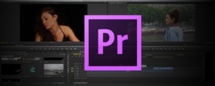
Adobe vient de mettre à jour à jour Première Pro CC 7.0.1 avec une nouveauté importante : l'accès au service Adobe Anywhere pour Première et son logiciel d'acquisition Prelude.
Créer un titre unique en duplicant la séquence titre :
Vous pouvez maintenant, créer un nouveau titre en dupliquant le titre directement dans la séquence. Dans la timeline, cliquez sur le titre, puis en maintenant la touche Alt enfoncée déplacez le vers un autre emplacement.
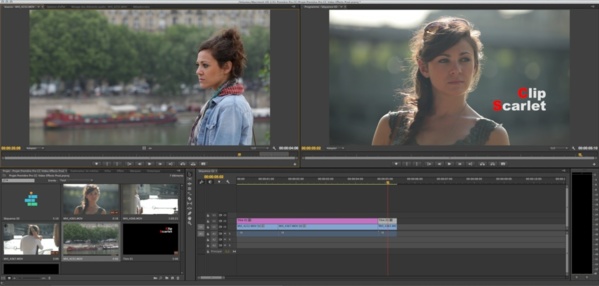
Dupliquer un titre pour en créer un nouveau sans référence au premier.
Améliorations des outils Prélever et Extraire :
Dans Première Pro CC 7.0, lors de l'utilisation des outils Prélever et Extraire, vous devez spécifier un point d'entrée et de sortie pour que les fonctions puissent marcher avec les touches de raccourcis ")" et "<".
Dorénavant avec cette mise à jour, vous pouvez spécifier seulement un point In ou OUT et le logiciel travaillera sur le reste du média suivant la décision que vous avez prise. Par exemple si vous posez seulement un point d'entrée, Prélever ou Extraire travaillera du point de décision IN jusqu'à la fin de la séquence de la timeline.
Dorénavant avec cette mise à jour, vous pouvez spécifier seulement un point In ou OUT et le logiciel travaillera sur le reste du média suivant la décision que vous avez prise. Par exemple si vous posez seulement un point d'entrée, Prélever ou Extraire travaillera du point de décision IN jusqu'à la fin de la séquence de la timeline.
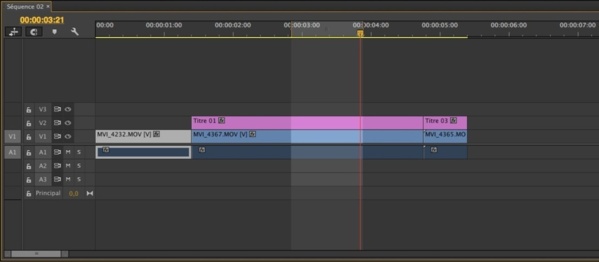
Amélioration des outils Prélever et Extraire de Première Pro CC 7.0.1
Amélioration des fonctions Copier, Couper, Supprimer :
Les fonctions Copier, Couper, Supprimer fonctionnent avec la sélection des pistes de la timeline dans la sélection de plage des points d'entrée et de sortie. En mettant seulement un point IN ou OUT, le logiciel travaillera du début ou de la fin de la séquence sélectionnée par les pistes de la timeline.
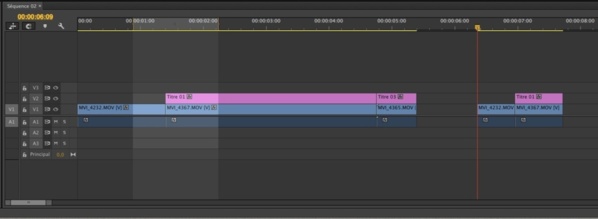
Utilisation des pistes cibles pour les fonctions Copier, Couper ou Supprimer.
Activer/Désactiver des clips avec la commande Activer :
Si dans la timeline vous avez désactiver un clip pour le cacher, vous pouvez sélectionner plusieurs clip pour changer leur mode d'activation avec seulement une manipulation Clic droit > Activer pour switcher entre deux états sur deux clips par exemple.
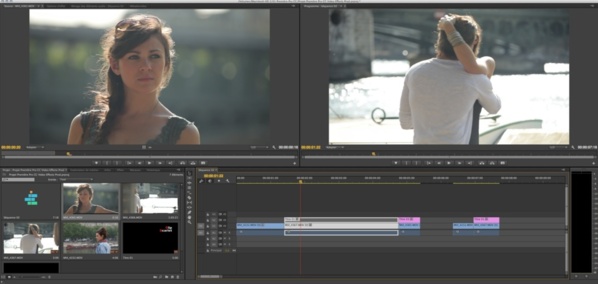
Changer d'état de visibilité sur deux clips en même temps.
Concordance des images avec la sélection du clip :
Dans la version précédente de Première Pro CC 7.0, la concordance des images ou Match Frame fonctionnait avec la sélection des pistes pour retrouver le point équivalent dans le moniteur source d'un média. Dorénavant, il suffit de sélectionner le clip directement dans la timeline.
Remarque :
Si plusieurs clips sont sélectionnés, la concordance se fera sur le clip supérieur de la timeline.
Remarque :
Si plusieurs clips sont sélectionnés, la concordance se fera sur le clip supérieur de la timeline.
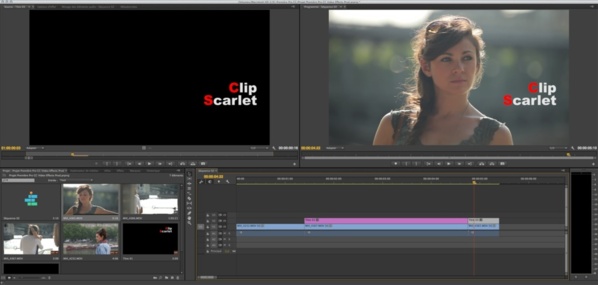
Concordance des images avec seulement la sélection du clip dans la timeline.
Relier les séquences offlines :
La commande Lier les médias est disponible sur une séquence offline. Cette commande vous permettra de relier tous les clips d'une séquence sans être obligé de relier tous les médias du Projet.
Dans la séquence, clic droit > Relier, tous les clips utilisés dans le montage apparaitront dans la boite de dialogue de la localisation des médias.
Dans la séquence, clic droit > Relier, tous les clips utilisés dans le montage apparaitront dans la boite de dialogue de la localisation des médias.
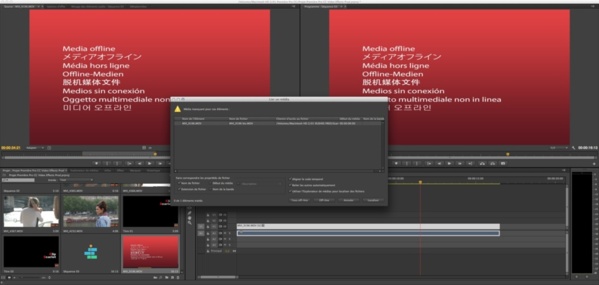
Relier seulement les plans d'une séquence directement dans la timeline.
Amélioration de la fenêtre Exportation EDL :
Avec la version 7.0, vous deviez supprimer les pistes Key et les transitions en manuel pour exporter une liste EDL... Avec la nouvelle version de Première Pro CC 7.0.1, vous aurez accès dans la boite de dialogue de création d'un export EDL à deux nouvelles cases pour exclure les pistes de key et les transition de votre montage avnt de l'exporter.
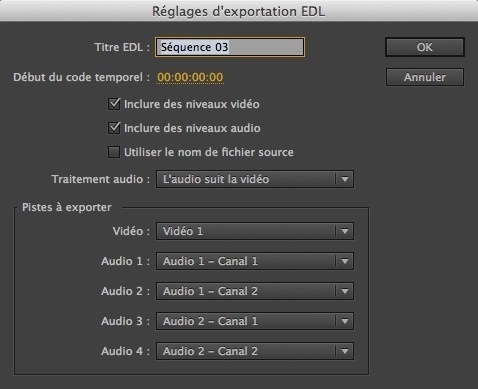
Ancienne boite de dialogue de l'export EDL.
Les nouvelles fonctions exclure ou non les pistes de key et transitions dans la nouvelle version 7.0.1.
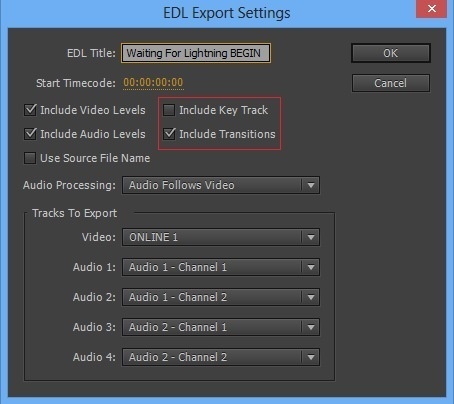
Nouvelles fonctions de l'export EDL.
Révéler dans le projet directement du moniteur source :
Un clip affiché dans le moniteur source peut être facilement localisé dans le panneau projet.
Préférence d'Adobe Première Pro CC 7.0.1 :
Deux nouvelles fonctions ont été rajoutées aux préférences du logiciel, il s'agit :

Nouvelles options des préférences générales de Première Pro CC.
- Une option permet de valider la timeline directement lors d'opération de montage comme Insérer ou remplacer.
- La deuxième option concerne le retour au début pour la lecture lorsque l'on rappuie sur play et que la tête de lecture se trouve en fin du clip.
Préférence de la valeur par défaut du démarrage du TC pour les séquence :
Dans la timeline, vous avez accès grâce au menu déroulant au choix du timecode de démarrage de la séquence :
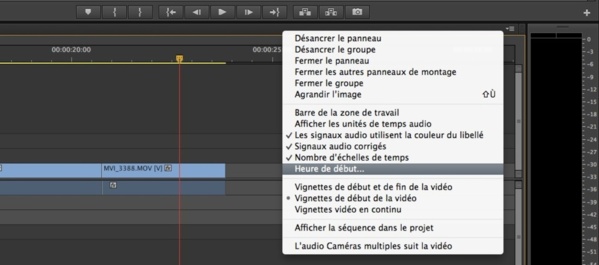
Réglage de la valeur du timecode de la séquence.
La nouveauté est que maintenant vous pouvez régler cette valeur par défaut pour les nouvelles séquences que vous allez créer :
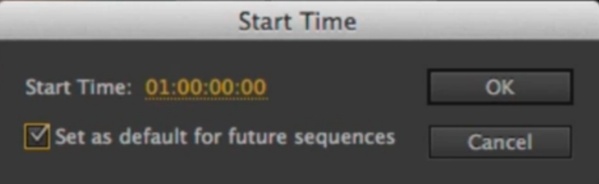
Nouvelle option de timecode par défaut des nouvelles séquences.
Nouvelle fonction "Rompre les liens" dans la timeline :
Un nouveau bouton voit le jour "Rompre ou pas les liens" dans la timeline :
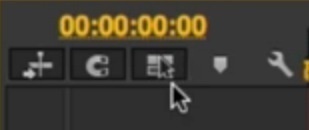
En activant cette fonction, vous pourrez directement sélectionner la vidéo ou l'audio et le déplacer dans la timeline sans devoir valider l'option en permanence pour chaque clip.
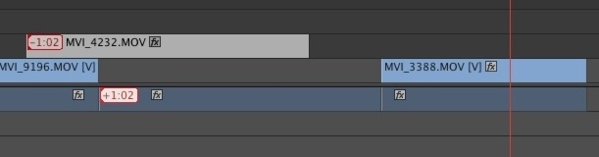
Déplacer tous les clips sans les liens avec la vidéo ou l'audio...
Importer et visualiser les clips dans le moniteur source :
Vous pouvez maintenant importer directement les clips du bureau vers le moniteur source du logiciel. Cette option est similaire au visionnage des clips du visualiseur médias avant d'importer les clips dans le Projet.
Lors de la création des points de montage dans le moniteur source et de l'importation dans la timeline, automatiquement votre clip sera rajouté au projet en cours.
Lors de la création des points de montage dans le moniteur source et de l'importation dans la timeline, automatiquement votre clip sera rajouté au projet en cours.

Poser un clip directement du Finder vers le moniteur source.
Autres articles :
Adobe Encoder : Installer les codecs Proress sur un Mac sans les logiciels Apple.
Première Pro : Le panneau Projet Part 4.
Première Pro CC : lecons pour les débutants (gratuit).
Première Pro : Le montage dans la timeline Part 5.
Première Pro : Mise à jour 7.0.1 Part 1.
Première Pro : Mise à jour 7.0.1 Part 2.
After Effects : Créer un masque pour faire disparaitre un personnage.
After Effects : Créer des textes en 3D avec 3D Element de VideoCopilot.
After Effects : Animer une photo en 3D (Préparation des calques dans Photoshop).
After Effects : Animer une photo en 3D (Part 2 fin).
Première Pro : Le panneau Projet Part 4.
Première Pro CC : lecons pour les débutants (gratuit).
Première Pro : Le montage dans la timeline Part 5.
Première Pro : Mise à jour 7.0.1 Part 1.
Première Pro : Mise à jour 7.0.1 Part 2.
After Effects : Créer un masque pour faire disparaitre un personnage.
After Effects : Créer des textes en 3D avec 3D Element de VideoCopilot.
After Effects : Animer une photo en 3D (Préparation des calques dans Photoshop).
After Effects : Animer une photo en 3D (Part 2 fin).

 Home
Home
 Première Pro CC: mise à jour 7.0.1 avec Adobe Anywhere activée Part 1
Première Pro CC: mise à jour 7.0.1 avec Adobe Anywhere activée Part 1













